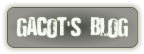Jika Printer IP 2770 anda mengalami error atau tidak bisa dipakai untuk melakukan proses print dengan pesan yang muncul di komputer yaitu “ink absorber is full” maka pesan tersebut menandakan bahwa printer anda sudah melebihi batas dalam melakukan print. Untuk mengatasinya harus dilakukan proses reset. Proses ini bertujuan agar printer anda bisa melakukan proses print kembali.
1. Pastikan printer dalam keadaan mati dan kabel listrik terpasang.
2. Tekan tombol RESUME 2 detik kemudian tekan tombol POWER sampai lampu hijau menyala (saat menekan tombol POWER, tombol RESUME jangan dilepas dulu)
3. Kemudian lepas tombol RESUME, tapi jangan lepas tombol POWER
4. Ketika tombol POWER masih tertekan, tekan tombol RESUME 5 kali. Led
akan menyala bergantian orange hijau dengan nyala terakhir orange. (jangan
sampai salah 4x dalam menekan tombol resume karena printer akan mati total,
tapi sifatnya sementara juga)
5. Kemudian Lepaskan kedua tombol bersamaan.
6. Led akan blink sebentar kemudian akan nyala HIJAU.
7. Komputer akan mendeteksi device baru, lalu abaikan saja .....
8. Keadaan ini menunjukkan printer iP2770 dalam keadaan SERVICE MODE dan
siap direset.
Kemudian berlanjut kelangkah berikutnya....
1. Siapkan 2 kertas di printer
2. Jalankan program Resetter iP2770
4. Klik "MAIN", maka printer akan berproses, kemudian akan print satu halaman dengan tulisan " D=000.0 "
5. Klik " EEPROM Clear ".
6. Kemudian klik " EEPROM ", dan printer akan melakukan print hasil Resetter.
7. Matikan Printer dengan menekan tombol POWER.
8. Setelah itu nyalakan kembali printernya dan lakukan test print.